ホームページ >モバイルチュートリアル >アンドロイド携帯電話 >Xiaomi Mi 11でデスクトップのスワイプアップ検索をキャンセルする方法_Xiaomi Mi 11でデスクトップのスワイプアップ検索をキャンセルする方法の紹介
Xiaomi Mi 11でデスクトップのスワイプアップ検索をキャンセルする方法_Xiaomi Mi 11でデスクトップのスワイプアップ検索をキャンセルする方法の紹介
- WBOYWBOYWBOYWBOYWBOYWBOYWBOYWBOYWBOYWBOYWBOYWBOYWB転載
- 2024-03-25 12:11:33670ブラウズ
phpエディタZimoは、Xiaomi Mi 11でスワイプアップ検索をキャンセルする方法を説明します。この機能をキャンセルすると、誤って検索操作がトリガーされることを回避し、ユーザー エクスペリエンスを向上させることができます。以下では、Xiaomi Mi 11でデスクトップ上スワイプ検索をキャンセルし、より便利でスムーズに使用できるようにする具体的な方法を紹介します。
1. 電話設定メニューの [デスクトップ] オプションをクリックします。
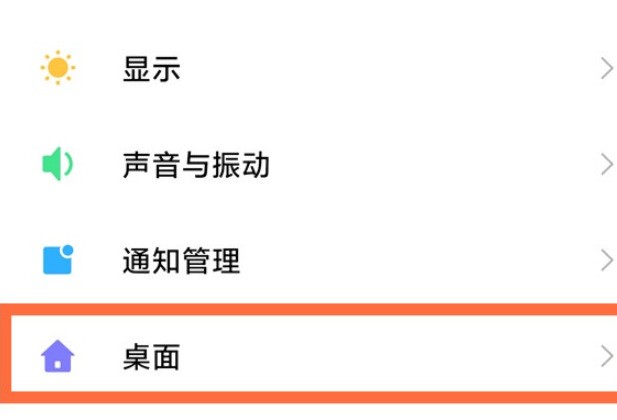
2. [デスクトップをスライドアップ] オプションをクリックします。
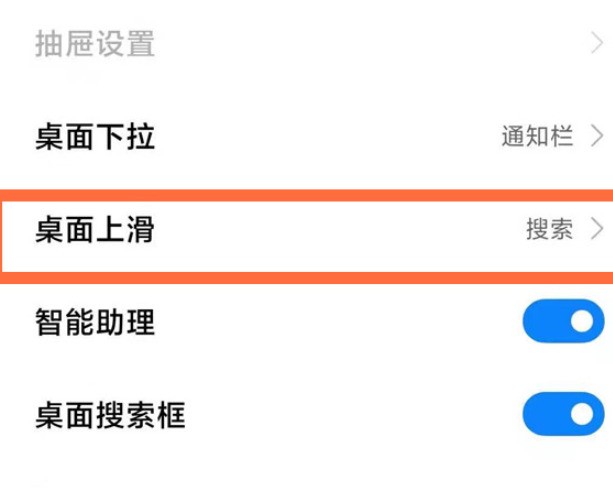
3. [検索]のチェックを外し、[なし]にチェックを入れます。
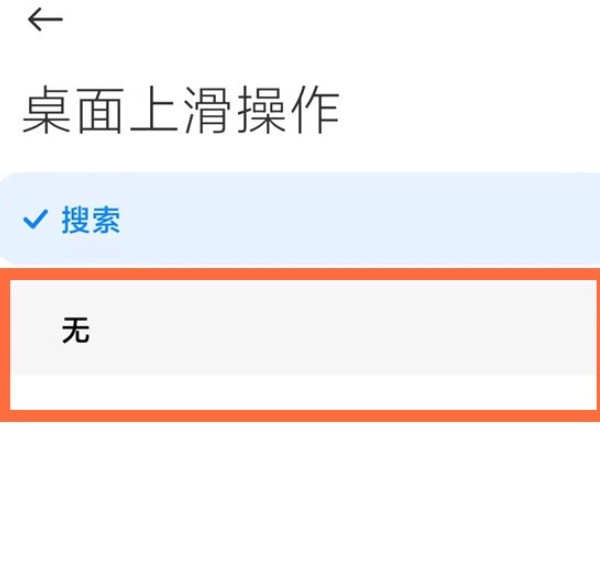
以上がXiaomi Mi 11でデスクトップのスワイプアップ検索をキャンセルする方法_Xiaomi Mi 11でデスクトップのスワイプアップ検索をキャンセルする方法の紹介の詳細内容です。詳細については、PHP 中国語 Web サイトの他の関連記事を参照してください。
声明:
この記事はzol.com.cnで複製されています。侵害がある場合は、admin@php.cn までご連絡ください。

